标签:
简单记录自己学习远程控制树莓派的过程。
一,准备工作
1、在电脑上下载好VNC,putty(自带SSH)。
2、先启动树莓派(连接屏幕),打开控制台,
输入sudo apt-get install tightvncserver,在树莓派上下载好VNC,
再连上电脑分享的热点。
二,查找树莓派的IP地址
打开命令提示符窗口,输入代码arp- a,刷出局域网内的IP,找到动态的IP,如192.168.155.2即为我的树莓派的IP。
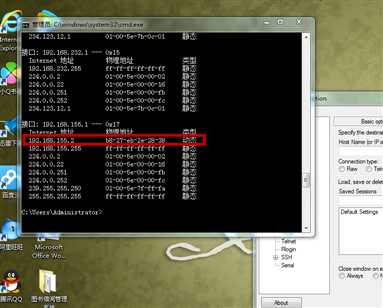
三,putty
打开putty,输入找到的树莓派的IP
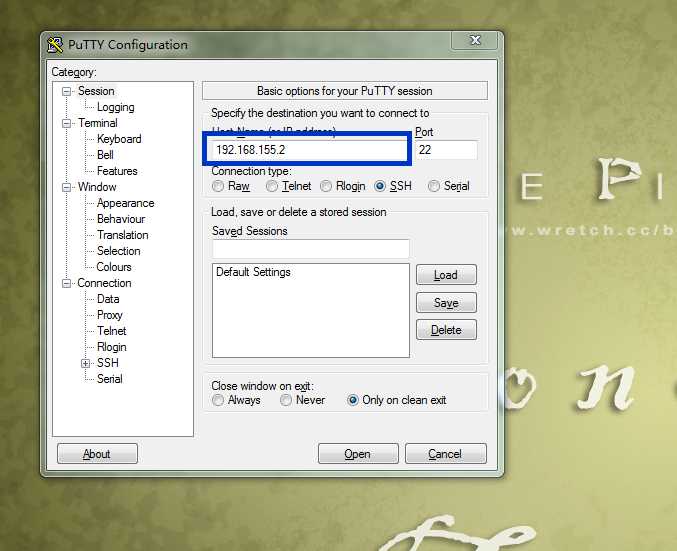
open,接着弹出如图界面,输入pi,回车,在看不到的情况下输入pi的password:raspberry
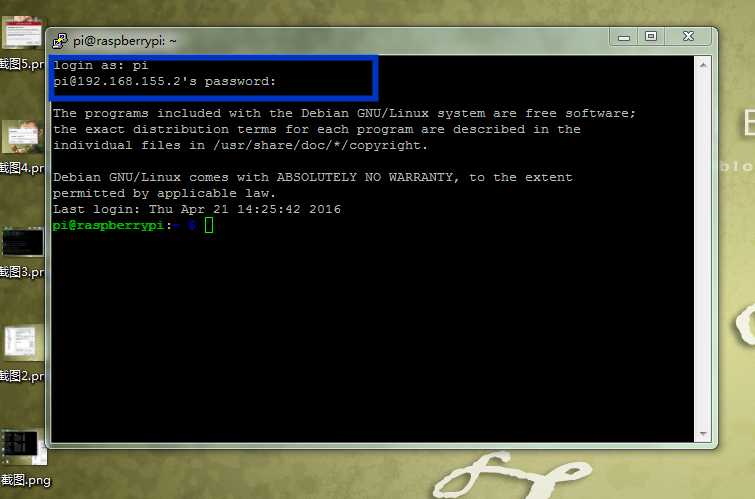
接着输入tightvncserver,设置自己的VNC的password,
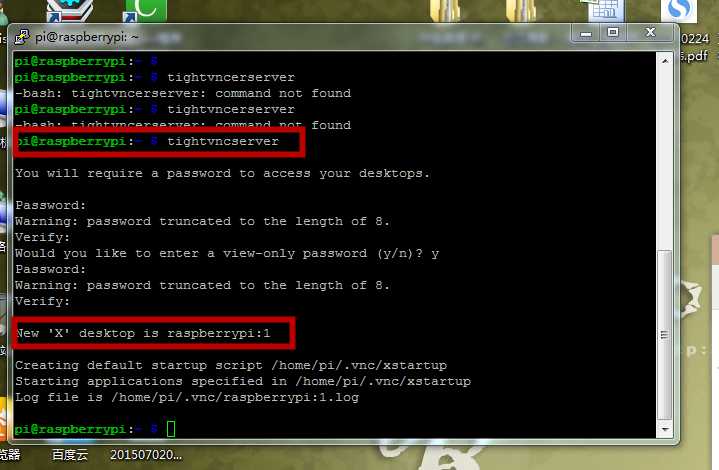
设置好password后,提示是否继续,输入是,会弹出代码New ‘x‘ desktop is raspberrypi:1,至此,putty的任务就完成了。
四,VNC
打开vnc,会看到对话框
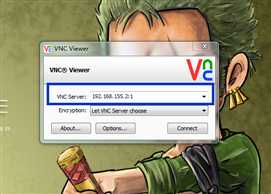
此时输入IP,在后面加上在Putty得到的代码最后的:1,connect
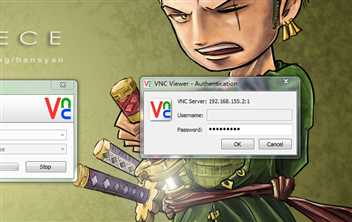
在对话框中输入先前在putty设置好的password,点击ok
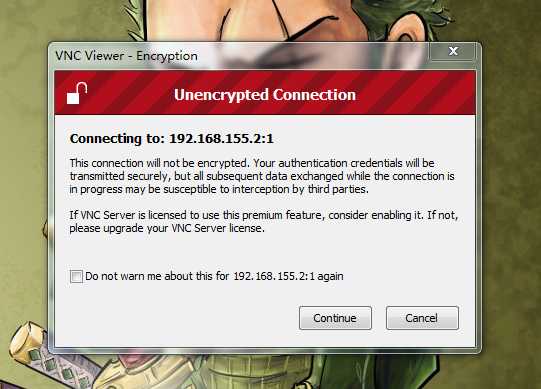
会弹出这个对话框,点击continue。
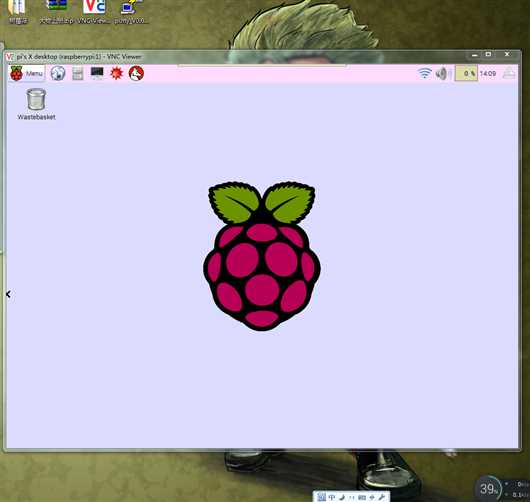
至此,成功通过电脑远程登录树莓派界面,yeah!
以后可以省去如显示器之类的硬件,使操作更加简便!

标签:
原文地址:http://www.cnblogs.com/TracyRYH/p/5423017.html